螃蟹百科
专注科普生活常用百科知识问答平台
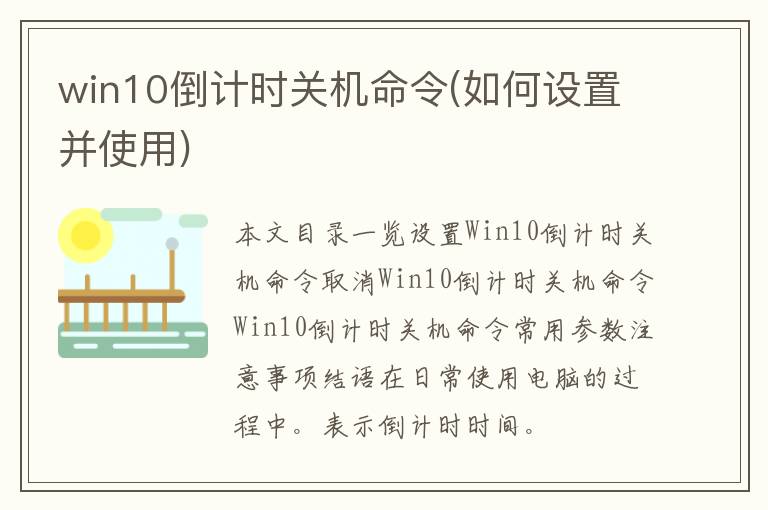
在日常使用电脑的过程中,我们有时候需要在一定时间后自动关机,比如下载完电影后需要睡觉,但是又不想让电脑一直开着,这时候倒计时关机命令就派上用场了。下面就来介绍一下Win10倒计时关机命令的设置和使用方法。
1. 打开“运行”窗口,可以使用快捷键Win+R打开。
2. 在“运行”窗口中输入“cmd”并回车,打开命令提示符窗口。
3. 在命令提示符窗口中输入“shutdown -s -t 秒数”,其中“秒数”表示倒计时的时间,比如设置10分钟后关机,则输入“shutdown -s -t 600”。
4. 按下回车键后,系统会开始倒计时,倒计时结束后系统会自动关机。
如果在倒计时过程中想要取消关机,可以按下快捷键Win+R打开“运行”窗口,输入“shutdown -a”并回车,即可取消关机命令。
1. -s:表示关机。
2. -r:表示重启。
3. -t 秒数:表示倒计时时间,单位为秒。
4. -c "注释":表示关机时的注释信息。
5. -f:表示强制关机,不保存未保存的文件。
1. 在设置倒计时关机命令时,一定要注意倒计时的时间,避免误操作。
2. 在倒计时过程中,如果需要取消关机命令,一定要及时取消,避免影响正常使用。
3. 在使用强制关机命令时,一定要注意保存未保存的文件,避免数据丢失。
Win10倒计时关机命令是一个非常实用的功能,能够帮助我们在一定时间后自动关机,方便我们的使用。但是在使用过程中一定要注意安全,避免误操作和数据丢失。希望本文对大家有所帮助。
版权声明:本文标题:win10倒计时关机命令(如何设置并使用) 内容由互联网用户秦晨茜自发贡献,该文观点仅代表作者本人,转载请联系作者并注明出处:https://www.pangxie168.com/bkdr/29841.html,本站仅提供信息存储空间服务,不拥有所有权,不承担相关法律责任。如发现本站有涉嫌抄袭侵权/违法违规的内容, 请发送邮件至 举报,一经查实,本站将立刻删除。
发表评论